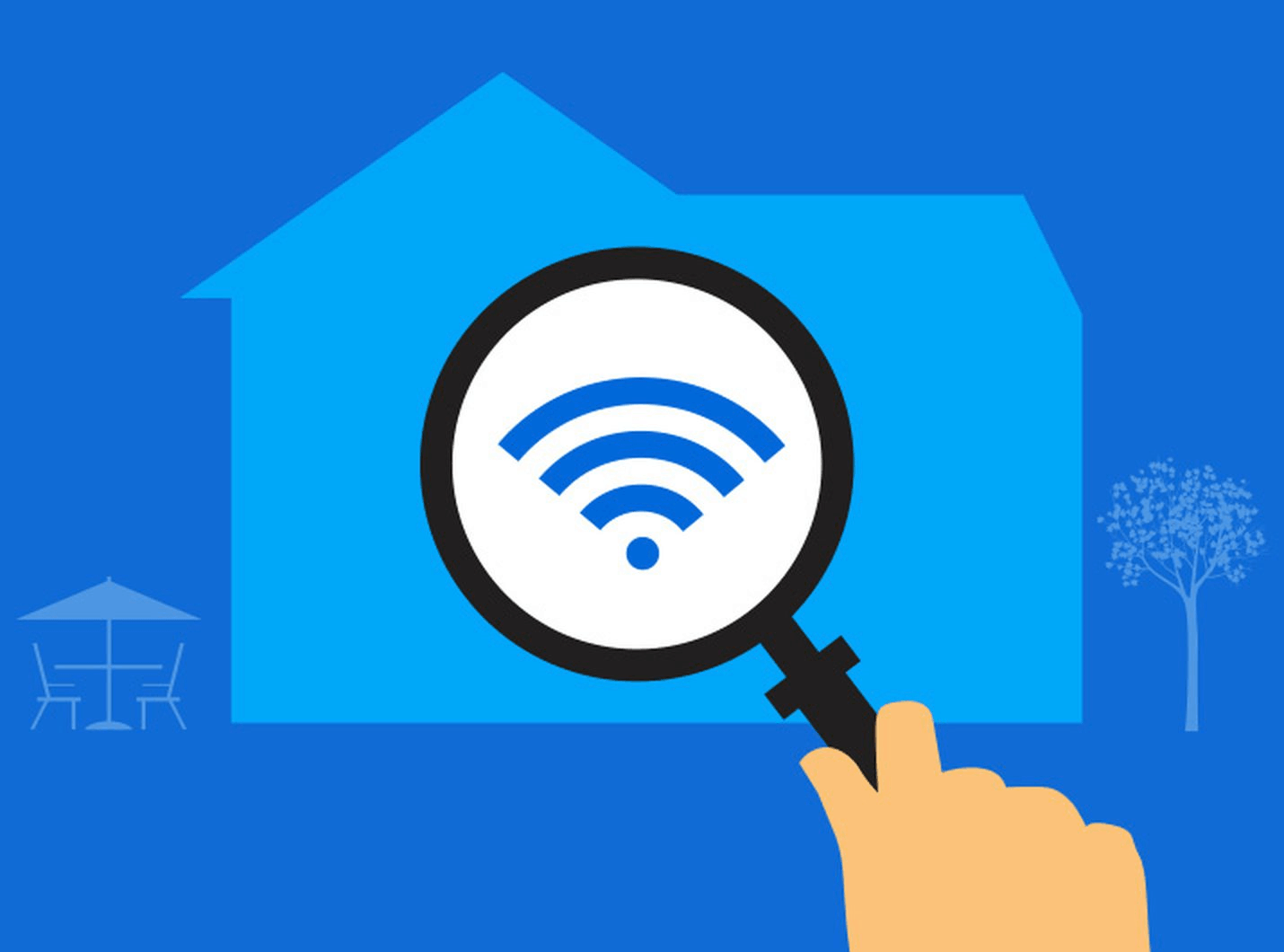Spis treści
Chcesz zwiększyć bezpieczeństwo swojego WiFi?
Cóż, na szczęście nie trzeba się wiele uczyć. Choć trzeba przyznać, że pierwszy krok może wydawać się nieco skomplikowany.
Bezpieczeństwo WiFi jest ważniejsze niż myślisz. Zapobiega ono uzyskaniu dostępu do Twojej sieci bezprzewodowej przez osoby niepowołane i kradzieży Twoich danych.
Przeprowadzimy Cię przez różne typy zabezpieczeń WiFi i jak zmienić tryb zabezpieczeń WiFi w tym poście. Omówimy różnicę między bezpieczeństwem sieci Guest i publicznej.
Ponadto, pójdziemy na zamknięcie backdoorów routera i jak zachować bezpieczeństwo od hakerów hasła WiFi.
Zmiana trybu bezpieczeństwa WiFi
Zanim dokonasz jakichkolwiek zmian w trybie bezpieczeństwa WiFi, będziesz potrzebował dostępu do id i hasła Twojego routera WiFi. Niestety, większość ludzi dostaje swoje routery WiFi skonfigurowane przez ich dostawcę usług internetowych i rzadko kiedy znają id i hasło swojego routera WiFi.
Jeśli twój dostawca usług jest leniwy z ich bezpieczeństwa i konfiguracji, może być w stanie Google id i hasło routera.
Proponujemy zadzwonić do dostawcy usług internetowych i poprosić ich o id i hasło do routera WiFi. Po uzyskaniu wymaganych informacji, wpisz je w pasku wyszukiwania przeglądarki internetowej, aby uzyskać dostęp do interfejsu sieciowego routera.
Ostatnio systemy mesh stały się rosnącą technologią routerów. Systemy mesh wykorzystują dwa lub trzy urządzenia, aby pomóc zwiększyć zasięg sieci bezprzewodowej.
Niestety, nie można uzyskać dostępu do systemów mesh przez przeglądarkę internetową. Można jednak administrować nimi przez aplikację mobilną. Aby zmienić hasło do routera, potrzebny jest dostęp do aplikacji oraz id/hasło.
Gdy już uzyskasz dostęp do routera, powinieneś zmienić hasło.
Twoje nowe hasło nie musi być super skomplikowane, upewnij się tylko, że ma co najmniej 10 znaków. Co więcej, pomaga zwiększyć bezpieczeństwo hasła, jeśli zawiera ono słowa, które nie są częścią słownika.
Pomaga zapisanie hasła i przyklejenie go do spodu routera. W ten sposób, gdybyś miał jakoś zapomnieć, możesz po prostu sprawdzić pod routerem.
Rodzaje zabezpieczeń WiFi
Pierwszą rzeczą, którą musisz wiedzieć o routerach WiFi jest to, że istnieją trzy typy: G, N i ac. Typy G są najwolniejsze, podczas gdy typy ac są najszybsze. Ogólnie rzecz biorąc, bezpieczeństwo działa w ten sam sposób dla wszystkich trzech typów.
Istnieją dwie główne rzeczy, o których należy pamiętać, odnosząc się do bezpieczeństwa WiFi. Pierwszą z nich jest rodzaj szyfrowania stosowany do przesyłania danych w powietrzu. Drugą jest hasło połączenia z siecią WiFi.
WEP, WPA i WPA2
Początkowo, gdy wprowadzono szyfrowanie over-the-air, było ono dość słabe. Z czasem jednak uległo ono poprawie, a jego trzecia i obecna wersja jest o wiele silniejsza.
Pierwsza wersja jest określana jako Wired Equivalent Privacy lub w skrócie WEP. Ponieważ ta wersja jest dość słaba i podatna na naruszenia bezpieczeństwa, sugerujemy, abyś trzymał się od niej z daleka.
Druga wersja jest określana jako WiFi Protected Access lub w skrócie WPA. Chociaż ta wersja jest o wiele silniejsza niż wcześniejsza, trzymanie się jej jest dość ryzykowne, biorąc pod uwagę czas i postęp technologiczny.
Najlepszą opcją dla optymalnego bezpieczeństwa WiFi jest trzecia i najnowsza wersja szyfrowania, WPA2 (wersja 2 WPA).
TKIP, AES i CCMP
Jeśli Twój router jest nieco zaawansowany i daje Ci więcej opcji do wyboru, to musisz też wiedzieć trochę o TKIP, AES i CCMP.
WPA2 to w zasadzie program certyfikacji zabezpieczeń i zawiera kilka opcji szyfrowania. Advanced Encryption Standard (AES) i Temporal Key Integrity Protocol (TKIP) to dwie główne opcje.
TKIP został początkowo zaprojektowany, aby zastąpić starszy i bardziej podatny na ataki WEP. Niestety, ta opcja szyfrowania jest nadal dość słaba.
Lepszą opcją dla Ciebie jest AES, który jest szyfrem używanym przez protokół CCMP. Kiedy próbujesz skonfigurować ustawienia swojego routera WiFi, najlepiej ustawić go na WPA2-AES.
Staraj się trzymać z dala od TKIP, WPA i WEP, ponieważ te opcje szyfrowania są bardziej podatne na ataki KRACK.
Jeśli Twój router WiFi jest nowszy, powinien automatycznie używać AES po wybraniu WAP2. Jeśli jednak masz starszy router, będziesz musiał ręcznie wybrać między AES i TKIP.
Tryb klucza wstępnego i tryb korporacyjny
Inną opcją bezpieczeństwa WiFi, którą należy rozważyć, jest liczba haseł. W starszych routerach masz do wyboru tryb PSK (Pre-Shared Key) i tryb Enterprise. Osobiste sieci domowe zazwyczaj używają trybu PSK.
W trybie Enterprise, każda osoba ma oddzielny identyfikator i hasło. Ta metoda oferuje większe bezpieczeństwo, ale jest o wiele bardziej skomplikowana. Wymaga oddzielnego komputera na serwerze, aby śledzić wszystkie różne Ids i hasła.
Zobacz też: Jak połączyć iPhone'a z drukarką Canon przez Wifi?Chyba że twój router jest super stary, nie będziesz musiał się martwić o tę opcję. Przynajmniej nie dla osobistego połączenia domowego, zwłaszcza że tryb Enterprise jest zbyt skomplikowany dla domowego routera do obsługi.
Zobacz też: Jak podłączyć PS4 do WifiHasła WiFi i hakerzy
WPA2-AES uniemożliwia hakerom uzyskanie dostępu do Twojej sieci bezprzewodowej. Jeśli jednak są oni w stanie odgadnąć Twoje hasło WiFi, niewiele ich powstrzyma przed uzyskaniem dostępu do Twoich danych.
Za każdym razem, gdy nowe urządzenie loguje się do sieci WiFi, przekazywana jest zaszyfrowana kopia hasła. Hakerzy często dysponują programami do przechwytywania tej zaszyfrowanej kopii i odgadywania haseł.
Stąd ważne jest, aby mieć silne i bezpieczne hasło do WiFi.
Jeśli chcesz dowiedzieć się, jak zabezpieczyć swoją sieć WiFi, pomocna może okazać się znajomość różnych metod, jakie stosują hakerzy, aby poznać Twoje hasło do sieci WiFi.
Pamiętasz, jak prosiliśmy, aby nie wybierać słów słownikowych dla hasła do routera? Cóż, to dlatego, że jedna metoda hakerzy używają jest pick off słów słownikowych lub prostych odmian tych słów.
Oznacza to, że zwykła zmiana E na 3, I na 1 lub o na 0 nie pomoże twojej sprawie.
Hakerzy próbują również używać haseł, których inni ludzie używali wcześniej. Przy różnych naruszeniach danych, które miały miejsce na przestrzeni lat, nie jest trudno, aby oprogramowanie odgadło poprzednie hasła WiFi.
Wreszcie, hakerzy próbują również odgadnąć różne kombinacje liter, cyfr i znaków specjalnych. Niektóre specjalne programy zajmują tylko kilka sekund, aby dokonać tysięcy zgadnięć.
Silne hasła
Co więc należy zrobić, aby uchronić się przed tymi hakerami?
Oto kilka wskazówek, o których warto pamiętać przy ustalaniu hasła do WiFi:
- Upewnij się, że Twoje hasło do WiFi nie jest zbyt krótkie. Minimalny wymóg dotyczący hasła to zazwyczaj 8 znaków, co, szczerze mówiąc, jest trochę za krótkie. Sugerujemy, aby wybrać 14 do 15 znaków.
- To może wydawać się oczywiste, ale spróbuj zawrzeć litery, cyfry, duże litery i znaki specjalne, wszystkie w tym samym haśle. Na przykład, długie hasło, takie jak "ineedmoresleepplease" ma dwadzieścia znaków, ale krótszy 15 znaków "itS.2.hoT.2d4y!" będzie oferować więcej bezpieczeństwa przed hakerami i ich specjalne oprogramowanie.
- Staraj się unikać przewidywalnych haseł. Mimo że numery telefonów komórkowych i daty urodzenia są łatwiejsze do zapamiętania, nie mają większego znaczenia dla hakerów.
Bezpieczeństwo sieci dla gości
Twoje WiFi może utworzyć dodatkową sieć o nazwie Guest network, aby zapewnić dostęp do Internetu gościom i odwiedzającym.
To, co sprawia, że sieci gościnne są tak wspaniałe, to fakt, że są one odizolowane od reszty Twojego połączenia WiFi. Nie tylko mają inny SSID i hasło niż główna sieć WiFi, ale urządzenia w sieci gościnnej nie mogą współdziałać z innymi urządzeniami podłączonymi do głównego routera.
Nawet jeśli haker uzyskałby dostęp do Twojej sieci dla gości, nadal nie byłby w stanie uzyskać dostępu do danych na Twoim głównym połączeniu WiFi.
Jeśli masz w domu wiele urządzeń IoT (Internet of Things), dobrym pomysłem byłoby przełączenie ich do sieci Guest, ponieważ urządzenia IoT mają słabe zabezpieczenia.
Konfigurowanie hasła sieciowego dla gości
Jak wspomniano wcześniej, jedną z najlepszych rzeczy w ustawieniu sieci dla gości jest to, że możesz zachować inne hasło.
Hasło dla gości nie musi być tak długie i skomplikowane jak hasło do sieci głównej. Wystarczy krótkie hasło z kilkoma znakami specjalnymi (np. "++Kookies++").
Upewnij się również, że hasło do sieci gościnnej jest inne niż hasło do sieci głównej. Nie używaj krótszej lub podobnej wersji hasła do sieci głównej dla sieci gościnnej.
Cały sens sieci Guest polega na zapewnieniu bezpieczeństwa.
W zależności od sieci i technologii routera wymagana długość hasła może być różna. Ponadto niektóre routery umożliwiają ustawienie haseł tymczasowych, które wygasają po określonym czasie.
Jeśli jednak sieć Guest jest stała, najlepiej zdecydować się na bezpieczne hasło.
Podobnie jak w przypadku możliwości zmiany ustawień szyfrowania w sieci głównej, sieć Gość również umożliwia zmianę opcji szyfrowania.
Powiedzmy, że masz starsze urządzenie, które może się połączyć tylko z WEP lub WPA. Możesz po prostu zmienić ustawienia szyfrowania w sieci dla gości, aby podłączyć swoje urządzenie. Nie zmieni to ustawień w sieci głównej, zapewniając bezpieczeństwo danych.
Bezpieczeństwo publicznej sieci WiFi
Czy zdarza Ci się odwiedzać kawiarnię w pobliżu tylko dlatego, że zapewnia dostęp do WiFi i ma miłe otoczenie do pracy?
Ludzie często zakładają, że publiczne sieci WiFi chronione hasłem są bezpieczne, ale nie zawsze tak jest.
O ile sieć publiczna nie izoluje użytkowników od siebie, to tak naprawdę nie jest tak bezpieczna.
Nigdy nie wiadomo, kto może próbować uzyskać dostęp do danych na Twoim komputerze lub telefonie, korzystając z publicznego WiFi w kawiarni. Dlatego sugerujemy, że lepiej jest korzystać z planu taryfowego na transmisję danych, niż ryzykować naruszenie bezpieczeństwa.
Zabezpieczanie backdoorów routerów
Jednym z ostatnich kroków, które musisz podjąć, aby zapewnić bezpieczeństwo swoich danych, jest zamknięcie backdoorów w routerze.
Ogólnie rzecz biorąc, większość routerów ma dwa backdoory.
Pierwszy backdoor pojawia się w postaci hasła WPS lub WiFi Protected Squad. Poza hasłem, innym sposobem dostępu do połączenia sieciowego jest 8-cyfrowy kod pin WPS.
Kod WPS jest zazwyczaj wydrukowany na etykiecie Twojego routera WiFi. W ten sposób każdy, kto widzi/dotyka Twojego routera WiFi, może łatwo zobaczyć kod WPS i uzyskać dostęp do Twojej sieci.
Dodatkowo, piny WPS są zwykle dość słabe. Potrzeba specjalnych programów hakerskich około 5500 zgadywanek, aby rozgryźć te kody pin.
Jeśli Twój router obsługuje WPS, możesz po prostu przejść do ustawień i wyłączyć tę opcję.
Drugi backdoor pojawia się poprzez UPnP czyli Universal Plug and Play. UPnP to zestaw protokołów sieciowych, które umożliwiają urządzeniom sieciowym takim jak drukarki czy komputery dostęp do punktów WiFi.
Jeśli chcesz chronić swoje informacje przed potencjalnymi hakerami, najlepiej wyłączyć UPnP na swoim routerze.
Jeśli masz router Apple, NAT-PMP jest protokołem działającym podobnie do UPnP. Najlepiej wyłączyć tę funkcję.
Terminy WiFi, których należy się nauczyć
Niektóre terminy WiFi są często używane niepoprawnie lub synonimicznie, co może często prowadzić do zamieszania. W tej części omówimy niektóre z tych terminów WiFi.
Certyfikaty i normy
Jak wspomniano wcześniej, WPA2 jest programem certyfikacyjnym. W odniesieniu do programu można również usłyszeć określenie "standard" lub "protokół". Terminy te nie są synonimami.
WPA2 jest certyfikatem, poświadcza bezpieczeństwo Twojego WiFi, ale to protokoły - TKIP, CCMP i AES - zapewniają bezpieczeństwo WiFi.
Protokoły i szyfry
Certyfikaty WiFi wykorzystują protokoły szyfrowania w celu zapewnienia bezpieczeństwa. Protokoły te następnie wykorzystują algorytmy w celu określenia sposobu realizacji procesu bezpieczeństwa. Algorytmy te są określane jako szyfry.
Na przykład CCMP to protokół szyfrujący, który wykorzystuje AES do zabezpieczenia danych.
Wniosek
Do wycieków danych często dochodzi z powodu słabych zabezpieczeń WiFi, dlatego należy zadbać o odpowiednie ustawienie trybu bezpieczeństwa WiFi.
Nie tylko powinieneś mieć silne hasło do WiFi, ale również musisz upewnić się, że ustawienia sieci WiFi zapewniają wysokie bezpieczeństwo.
Postępuj zgodnie z wytycznymi podanymi w tym poście, aby zabezpieczyć swoje dane przed hakerami.